2020-10-16 王智偉 測試部技術長
最後由陳思涵於 2020-10-19進行了更新
摘要
如果你想知道如何給PDF檔案添加浮水印,那麼這篇文章非常適合您閱讀,因為本文將提供給PDF檔案添加浮水印的多種方法。隨著PDF格式的普及,我們在日常的辦公中經常會使用到這一格式的檔案。給PDF檔案添加浮水印就等於給PDF檔案註冊了一個商標,可以防止檔案被非法轉載。市面上可以搜索到很多支援PDF加浮水印的網站或者軟體,為了方便大家快速完成給PDF檔案添加浮水印的操作,我們將推薦幾款實用的工具。那麼事不宜遲,下面就跟隨本文一起了解這些實用工具的操作步驟吧。
使用專業的軟體或者在線網站都能給PDF加浮水印,下面將給大家介紹各個方法的具體步驟。
Renee PDF Aide - 多功能PDF轉檔編輯軟體(100免費配額)

轉換為 Word/Excel/PPT/Text/Image/Html/Epub
多種編輯功能 加密/解密/分割/合併/浮水印等。
OCR 支援從掃描的 PDF、圖像和嵌入字體中提取文本
編輯/轉換速度快 可同時快速編輯/轉換多個檔案。
支援 Windows 11/10/8/8.1/Vista/7/XP/2K
轉換為 Word/Excel/PPT/Text/Image/...
OCR 支援從掃描的 PDF、圖像和嵌入字體中提取文本
支援 Windows 11/10/8/8.1/Vista/7...
Renee PDF Aide,是一款集PDF檔案編輯與轉檔為一體的多功能工具類軟體。該軟體集成先進的OCR(光學字符辨識)技術,可以將掃描所得的PDF格式檔案轉換為Word/Excel/PowerPoint/Image/HTML/TXT等常見格式檔案,您可以選擇將整個PDF檔案或PDF檔案中的指定頁面快速轉換成其他格式,其轉換速度可高達80頁/分鐘。該軟體操作簡單且功能多樣,不僅可以對PDF檔案格式進行轉換,還可以對PDF檔案進行編輯,比如:對PDF檔案進行修復/優化/分割/合併/加密/解密/添加浮水印等操作。
此外,Renee PDF Aide軟體還支援英/法/德/意/西/葡/中/韓/日等多國語言文字的轉換,在OCR模式下,選擇對應的辨識語言,可大大提高字符辨識的正確率,轉換效率極高,即使是電腦初學者也能夠輕鬆搞定。
使用Renee PDF Aide軟體給PDF加浮水印的具體操作步驟:
步驟1:下載安裝Renee PDF Aide。
步驟2:安裝完成後,執行軟體,在界面選擇[PDF工具集]選項。
![打開Renee PDF Aide軟體,點選[PDF工具集]](https://net.reneelab.com/wp-content/uploads/sites/7/2020/05/PDF-Aide-gongju.png)
步驟3:在新彈出的界面中,選擇[浮水印]。
![點選[PDF工具集]>[浮水印]>[添加檔案]](https://net.reneelab.com/wp-content/uploads/sites/7/2020/09/PDF-Aide-shuiyin.png)
步驟4:點選[添加檔案],載入需要添加浮水印的PDF檔案。
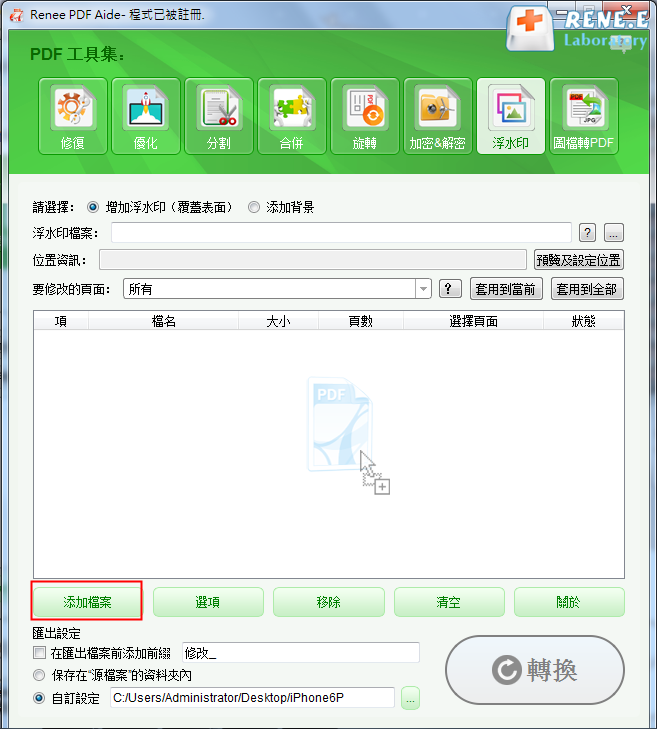
步驟5:在[浮水印檔案]欄目中匯入作為浮水印的檔案之後,選擇[增加浮水印]或者[增加背景],還可設定浮水印的位址並預覽效果。
注:浮水印檔案可以選擇圖片或者PDF檔案
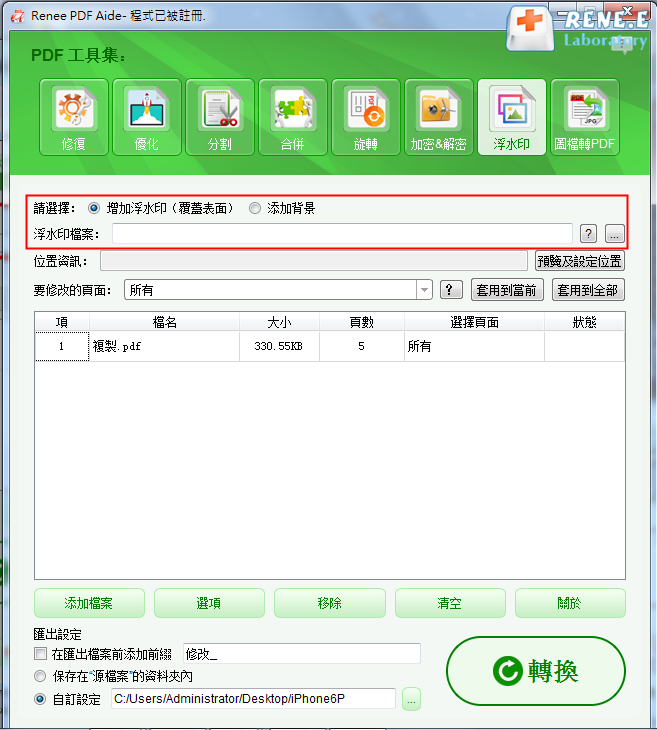
步驟6:然後在[自訂設定]中選擇檔案的保存位址,選擇完成後,點選[轉換]按鈕,即可給PDF加浮水印並匯出檔案。
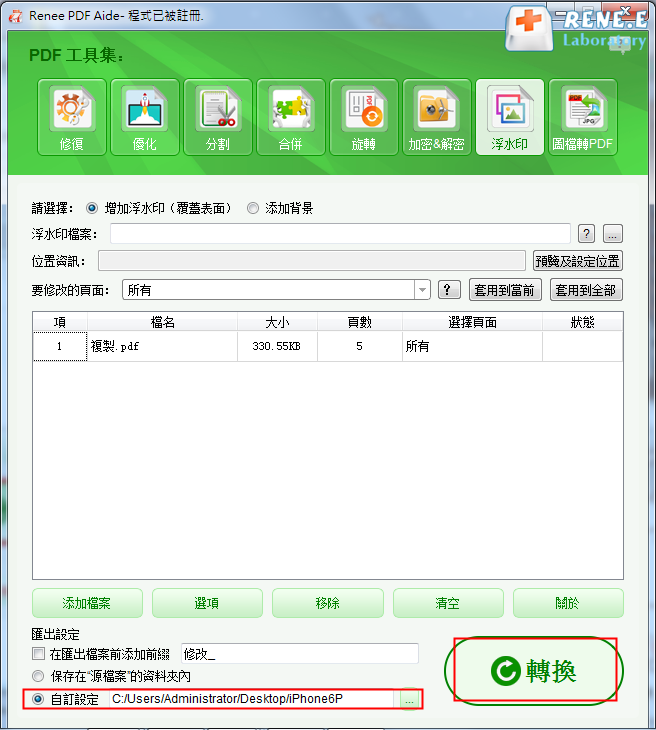
Adobe軟體是一款專業的PDF編輯軟體,它支援PDF格式的轉換、PDF檔案的修改以及其他的編輯功能,比如給PDF加浮水印。
具體的操作步驟:
步驟1:在Adobe軟體的官網下載並安裝正版軟體。(網站連結:https://acrobat.adobe.com/tw/zh-Hant/free-trial-download.html),軟體安裝完成後,執行軟體,點選[添加檔案]按鈕匯入PDF檔案。
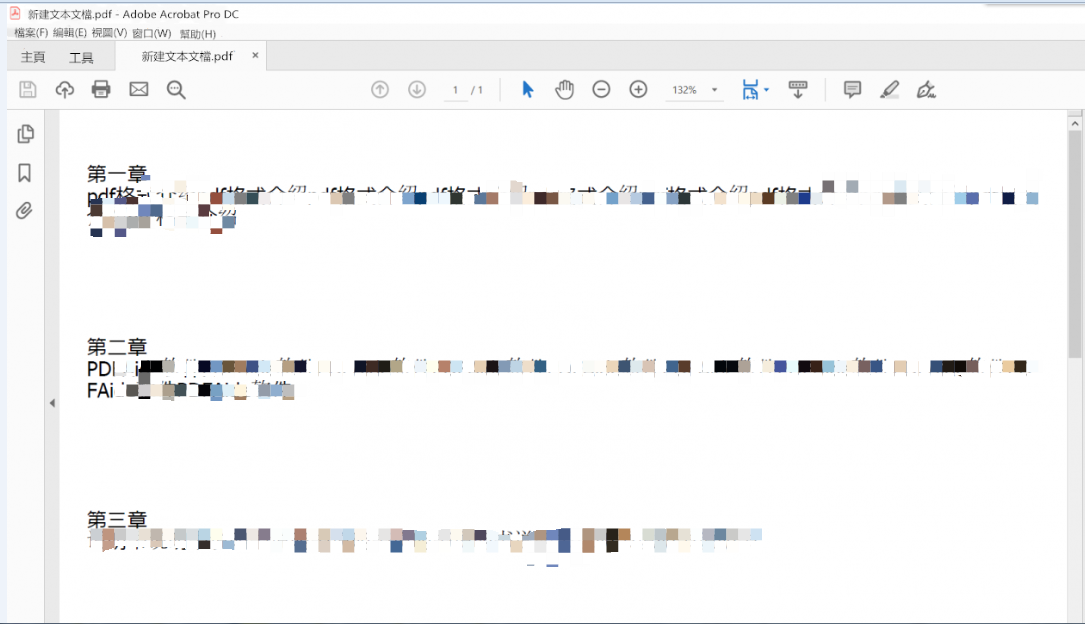
步驟2:載入檔案後,在界面的右側點選[編輯PDF]按鈕,然後在上方的功能表欄中找到[浮水印],選擇[浮水印]下拉框中的[添加]。在彈出的[添加浮水印]界面中,我們可以添加文本浮水印或者檔案浮水印,調整浮水印的位址和角度,然後點選[確定]。
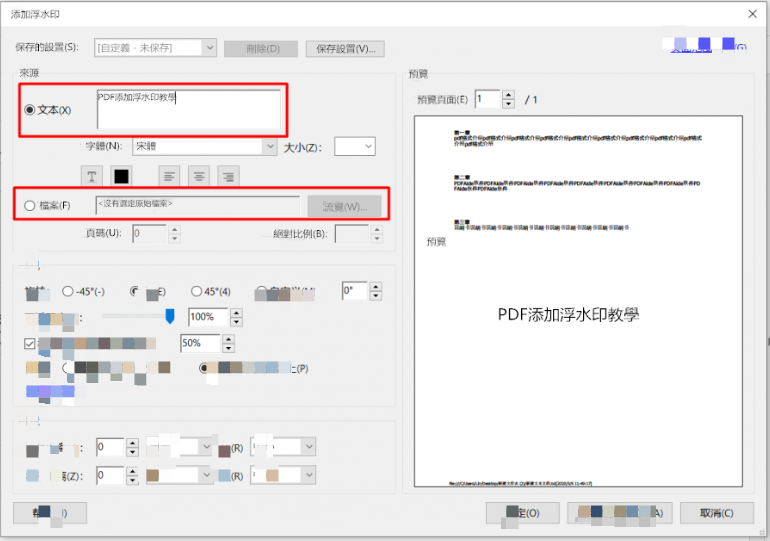
步驟3:給檔案添加完浮水印後保存檔案即可。
CleverPDF.com網站是市面上流行的PDF轉檔網站之一,這一網站的操作界面比較簡潔。我們可以在這個網站上進行轉檔或者給PDF加浮水印。
下面給大家介紹一下詳細的步驟:
步驟1:使用瀏覽器輸入CleverPDF.com網站的網址,進入[添加浮水印到PDF]的頁面。 (網站連結:https://www.cleverpdf.com/zh-tw/add-watermark-pdf)
步驟2:然後我們在[添加浮水印到PDF]的頁面中點選[選擇文件],上載需要添加浮水印的PDF檔案,然後選擇浮水印的類型(文本浮水印或者圖片浮水印)。本文以文本浮水印為例。
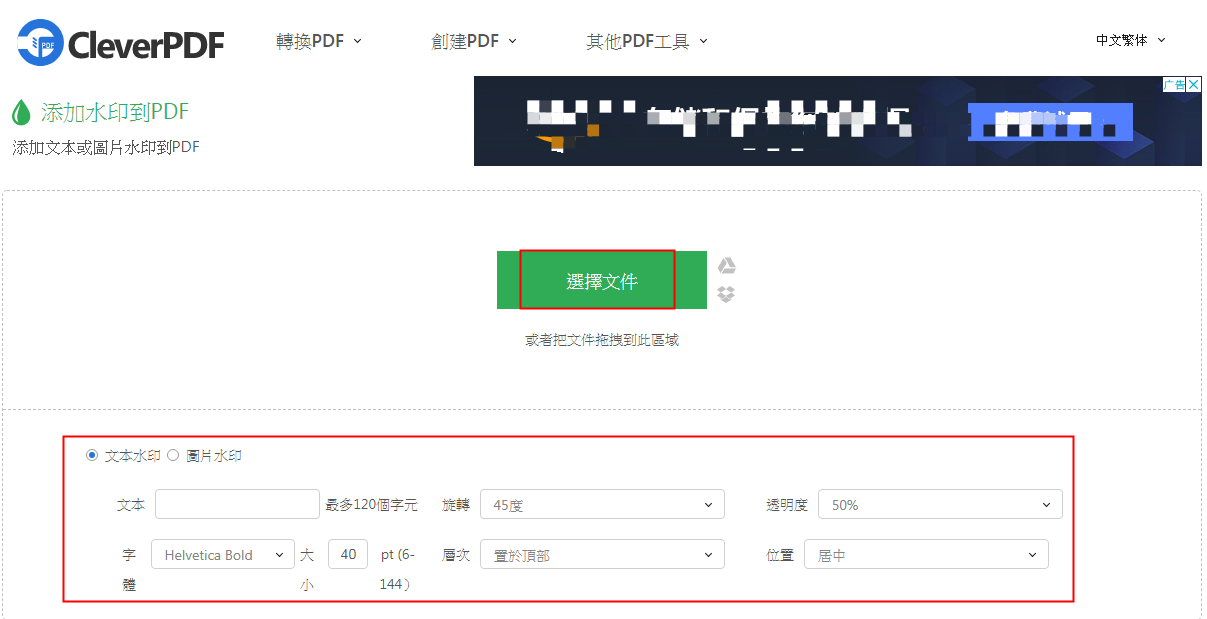
步驟3:輸入文本浮水印的內容,然後點選[開始轉換],等待轉換完成以後,把轉換好的檔案下載到本機即可。
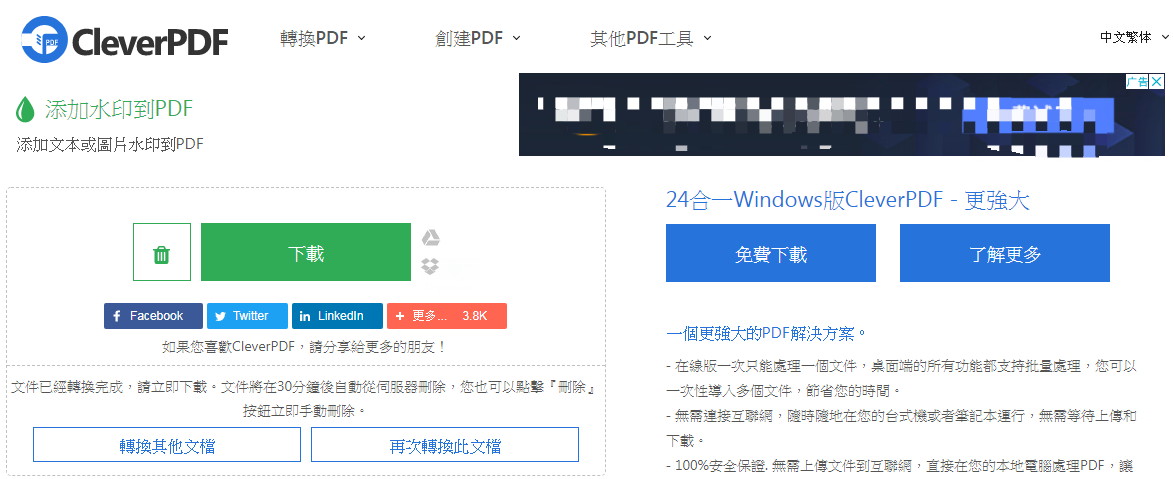
看完這篇文章,相信很多用戶都學會瞭如何給PDF加浮水印。那麼在文章介紹的三種方法裡面,應該選擇哪種進行操作呢?下面就對這三種方法進行一個對比:
● 功能方面:
文章中介紹的這三種方法操作都十分簡便。其中,在線網站在操作的時候需要有穩定的網路,在網路環境不好的情況下上載檔案需要花費比較長的時間,而且網站功能也較為單一;Adobe軟體是專門的PDF編輯軟體,能生成PDF檔案,合併檔案,添加註釋、簽名到PDF等,用此軟體給PDF加浮水印也十分方便;Renee PDF Aide除了可以合併/分割PDF檔案、添加浮水印、優化/修復PDF檔案等,還具備PDF格式轉換功能,將PDF格式轉為其他可編輯的格式之後,即可拷貝或編輯PDF檔案中的內容,且該軟體界面簡潔直觀,操作方便快捷,很適合小白用戶使用。
● 性價比方面:
Adobe軟體的價格比較昂貴,Adobe Acrobat DC 2017基礎版本239美元一年,進階版本359美元一年。而Renee PDF Aide的性價比較高,終身專業版只需要約合:13.962美元,一年標準版不到10美元,並且提供免費試用版;CleverPDF.com網站可以免費使用,但浮水印內容有一定的限制,文本浮水印不能超過120個字符,圖片浮水印不能超過500KB且只支援JPG或PNG格式。
● 安全性方面
使用網站進行添加浮水印的操作,如果您上載的檔案是機密檔案,那麼上載到網上伺服器的過程中有資訊洩露的風險。如果是一些比較重要的檔案,推薦大家還是使用軟體進行脫線操作。Renee PDF Aide和Adobe軟體均可以脫線操作,安全性比在線網站要高。
這三種方法都可以十分快速地給PDF加浮水印,大家可以參考文章的介紹並根據自身的使用習慣進行選擇。






